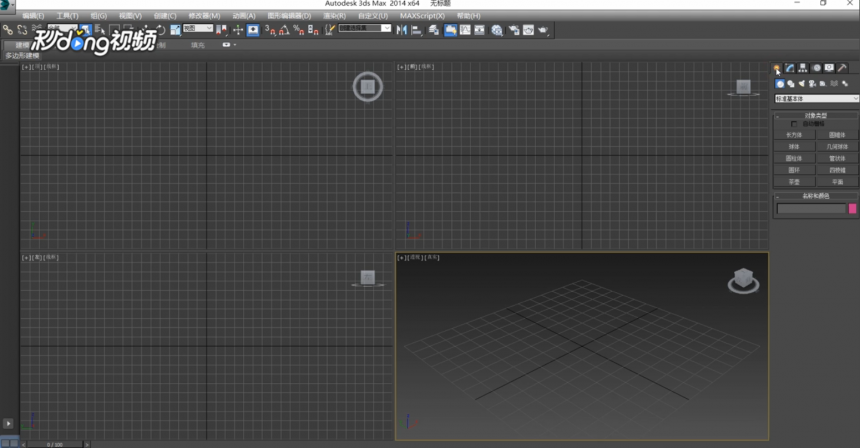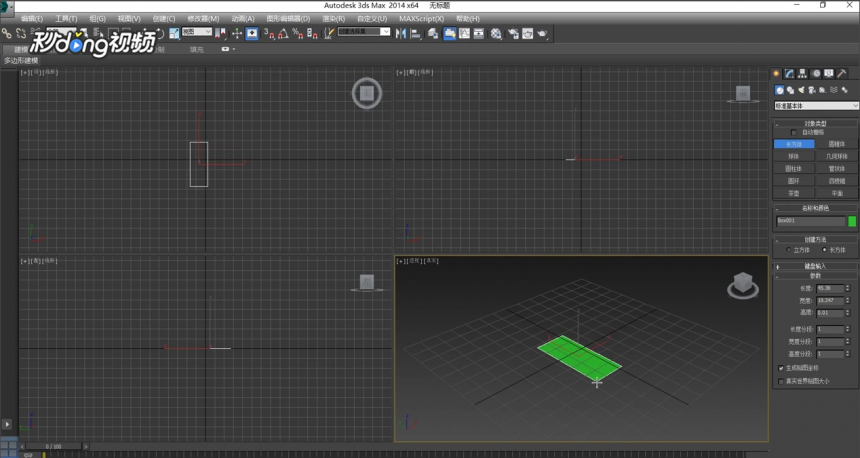3dmax渲染AO图并应用于后期立体效果制作的步骤详解(3dmax ao图渲染教程)优质
3dmax怎样渲染AO图并应用于后期立体效果制作中呢?有些时候我们渲染出来的3dmax效果图会出现缺乏阴影层次的问题。想要进行后期立体效果制作处理的时候就需要用到3dmax渲染出的AO图。本期。就和云渲染农场看一看3dmax渲染AO图并用于后期制作立体效果的步骤吧!
3dmax渲染AO图并应用于后期立体效果制作的步骤详解
步骤一。打开3dmax。可以看到现在我们渲染好的这个欧式客厅装修效果图很灰而且没有层次。这个时候我们就需要在3dmax里渲染AO图并应用于后期立体效果制作。来处理出更有立体感的效果图来。

步骤二。重新加载想要渲染的3dmax场景。选择Vray渲染器来完成3dmax渲染AO图。然后点开材质编辑器选一个空白材质球。给一个mental ray材质。
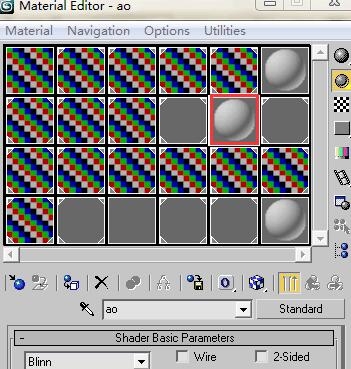
步骤三。选surface 。给一个AO贴图。并调整3dmax渲染AO图的材质参数。让其应用于后期立体效果制作时有着更好的效果。
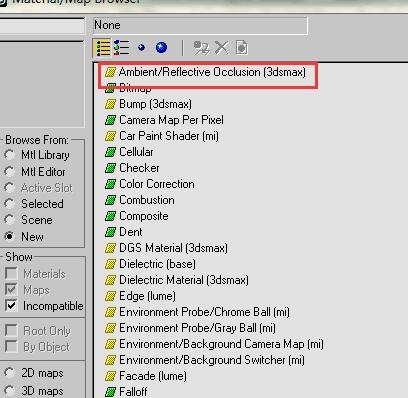
步骤四。设置好AO材质以后。点开渲染面板将设好的AO材质给替代材质。用来替代模型里面的所有材质。然后设置好出图分辨率。点渲染就可以完成3dmaxAO图渲染出图了。请注意。如果之前用的vray frame buffer的窗口。请勾选回来。不然看不到图。
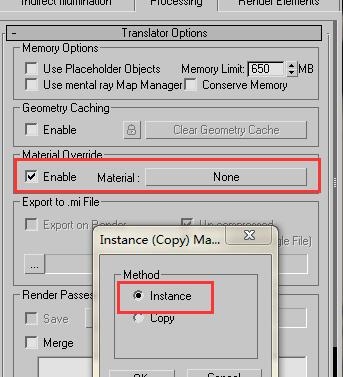
步骤五。将3dmax渲染好的AO图保存为PNG格式。然后打开PS。开始后期立体效果制作的处理。
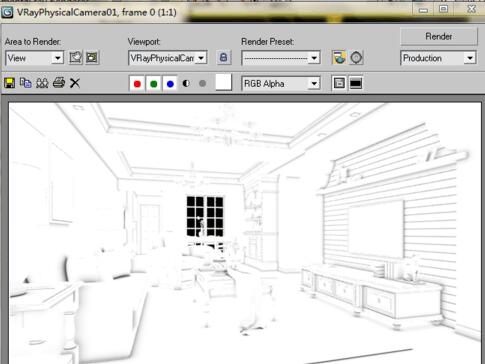
步骤六。用ps打开之前做好的效果图。可以看出图比较暗。层次不明显。比较灰。再打开刚渲染的AO图。拉到效果图上。将叠加方式选为柔光或者叠加。就可以看到。应用了3dmax渲染好的AO图进行后期立体效果制作后。图变亮了。物体轮廓变清晰了。层次感出来了。也不是那么灰了。

更多>>3dmax2019版渲染光影AO图的操作方法详解
以上就是云渲染农场为您带来的3dmax渲染AO图并应用于后期立体效果制作的步骤详解了。我们可以看到。当我们将3dmax里渲染好的AO图用柔光的方式应用在后期制作中。就可以给渲染好的效果图带来更丰富的立体效果。如果还有不懂的操作。欢迎来云渲染农场3d模型知道搜索提问哦!
更多精选教程文章推荐
以上是由资深渲染大师 小渲 整理编辑的,如果觉得对你有帮助,可以收藏或分享给身边的人
本文地址:http://www.hszkedu.com/21534.html ,转载请注明来源:云渲染教程网
友情提示:本站内容均为网友发布,并不代表本站立场,如果本站的信息无意侵犯了您的版权,请联系我们及时处理,分享目的仅供大家学习与参考,不代表云渲染农场的立场!